
Voicemeeter Banana + REAPERでのVirtual ASIO設定メモ
はじめに
Voicemeeter Insert Virtual ASIO + REAPERでの設定で、自分にピッタリの記事がなかったので設定メモです。
下記の基本的な使い方や設定は出来ている前提です。
・オーディオインターフェースの接続
・windowsのサウンド設定
・VoiceMeeterBanana導入や基本設定
・REAPERの導入やVSTプラグインの設定
やりたいこと
VSTでソフトウェアボイチェンした声を、ASIOで出来るだけ低遅延で出力する。
(仮想ミキサーVoicemeeter Bananaでお手軽にやりたい)
環境
・オーディオインターフェース
VT-4, AG03
・ソフトウェア
VoiceMeeterBanana, REAPER, Rovee
(※REAPERはネット記事でVSTが低遅延で動くらしいので使用)
①AG03をVirtual ASIOで取り扱う
仮想ミキサーVoicemeeterBananaとASIOで接続することで、出来るだけ低遅延に設定します。
VoicemeeterBananaのA1だけがオーディオインターフェースとのVirtual ASIO接続に使用出来るみたいです。
AG03ならA1に「Yamaha Steinberg USB ASIO」を選択します。

②Voicemeeter Virtual ASIOの設定
System Setting / Optionをから設定します。
(ここが一番最初何をしてるのか理解が難しかったです。)

まずはAG03のマイク入力をVirtual ASIOに入力設定します。
「OUT A1 Main Device」の「PATCH ASIO Inputes to Strips:」を選択します。
IN1の横をクリックして、1, 2を選択します。
これでAG03のマイク入力LRがVirtual ASIO IN #1にステレオ入力されました。

次にVoicemeeter Insert Virtual ASIO用の設定を行います。
画面下部のPATCH INSERTを設定します。
IN #1とIN #2のマークをクリックして点灯させます。
これはVoicemeeter Insert Virtual ASIOで#1 LR, #2 LRをDAWなどで扱えるようになるよって指定です。

IN #1 LRをAG03からのマイク入力
IN #2 LRをREAPERからの変換音声出力に使用します。
はい!
ここでIN #1, IN#2 ~ IN#5ってなに?ってなりました。
公式サイトの画像を見てみましょう。
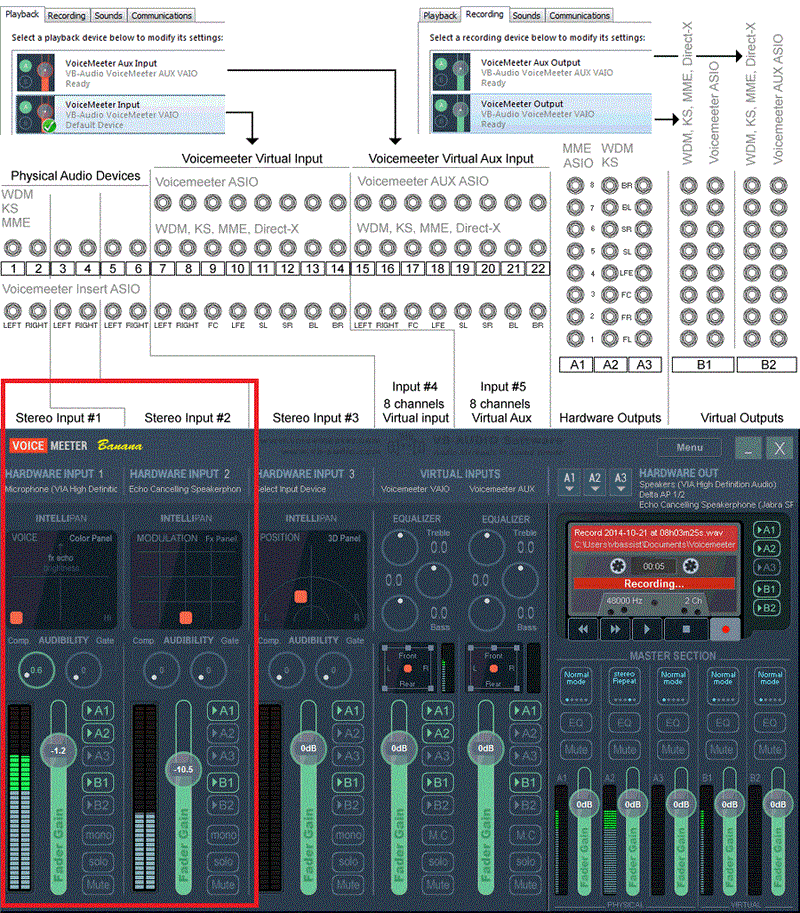
IN #1, 2, 3, 4, 5は画面左側5個の接続端子と思ってればいいみたいです。
なのでさっきの設定で「Physical audio device #1, #2」をDAWから使えるようになりました。
③REAPERでVoicemeeter Insert Virtual ASIOを使う
Preferences画面のDeviceを開きます。
Audio systemはASIOを選択
ASIO DriverはVoicemeeter Insert Virtual ASIOを選択します。
マイク入力はIN#1 LRを選択
変換後出力はIN#2 LRを選択します。

VSTの設定はこんな感じです。
常に乗りそうな環境音のノイズをカット
Roveeで変換
コンプレッサーで音圧をなんとなく多分調整

④変換後の声を出力する
B1かB2へ出力すれば他のソフトで録音出来ます。
変換後の確認はA2, A3をオンにしてチェックも出来るので便利です。

さいごに
VT-4でリアルタイム変換を聞きながら発声
ソフトウェアでもうちょっと音を良く変換するの、定番システムで普段会話しています。
ASIO前はOBSで音ズレをなくすのに500msec遅延挿入してましたけど、100msec以下でも音ズレがなくなりました。
はじめてNoteで記事を書いてみて、シンプルで使いやすいなと思えました。
声はこんな感じです。
わおわおん!#VRChat合宿免許wao選手権#VRChat pic.twitter.com/CzsT8Ngcne
— nPonta@たぬき (@nPonta_Tanuki) August 20, 2021
作成日 2021-0829
この記事が気に入ったらサポートをしてみませんか?
